win10不锁屏教程 win10如何关闭掉自动锁屏
更新时间:2023-09-05 13:01:07作者:skai
众所周知,我们的win10操作系统中有一个自动锁屏的功能,在我们的win10电脑没有进行操作的一段时间后就会自动进入锁屏状态,但是我们许多小伙伴都不想要进入这个状态,于是就想要关闭锁屏,那么win10如何关闭掉自动锁屏呢?接下来小编就教给大家win10不锁屏教程,一起来看看吧,希望本文可以帮助到你。
Win10设置关闭屏幕不锁屏的方法:
1、"win+i"快捷键打开"设置"界面,点击其中的"个性化"选项。
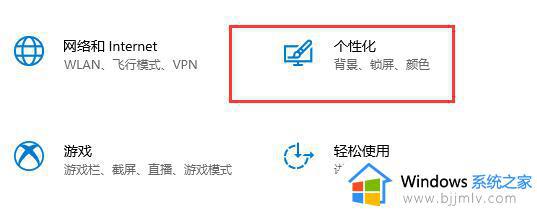
2、接着点击左侧的"锁屏界面"选项。
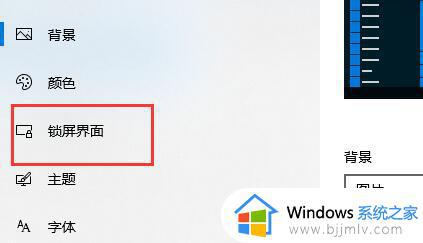
3、然后选择"屏幕保护程序设置"选项。
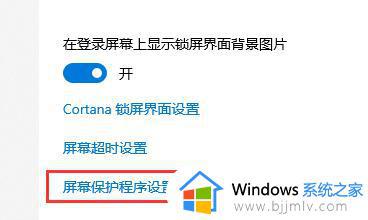
4、在窗口中将"在恢复时显示登录屏幕"取消勾选。
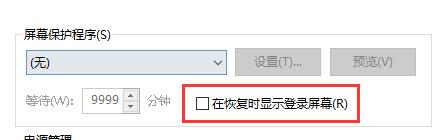
5、然后点击"更改电源设置"选项。
6、点击左侧的"选择关闭显示器的时间"选项。
7、接着给"关闭显示器"设置一个时间,将下方的"睡眠状态"改为"从不"。
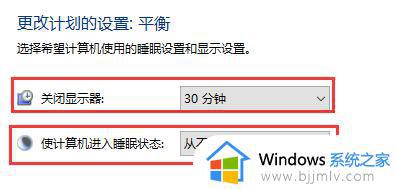
8、然后回到"电源设置"界面中,点击左侧的"更改计算机睡眠时间"选项。
9、同样给"关闭显示器"设置一个时间,将下方的"睡眠状态"改为"从不"。
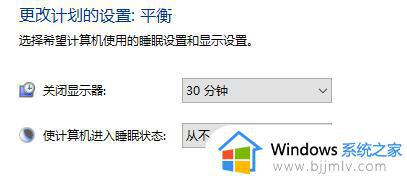
以上全部内容就是小编带给大家的win10不锁屏教程详细内容分享啦,小伙伴们如果你们有需要的话就快点跟着小编一起来操作,希望本文可以有效的帮助到小伙伴们。
win10不锁屏教程 win10如何关闭掉自动锁屏相关教程
- win10自动锁屏密码如何关闭 win10彻底关掉自动锁屏密码教程
- win10自动锁屏如何关闭 怎么关闭win10的自动锁屏
- win10怎么关闭自动锁屏功能 win10关闭自动锁屏设置方法
- win10 关闭自动锁屏的方法 win10频繁自动锁屏如何取消
- win10自动锁屏教程 win10自动锁屏如何设置
- windows10怎么不让电脑锁屏 win10系统如何彻底关掉自动锁屏
- win10自动锁定怎么关闭 win10如何彻底关掉自动锁定
- windows10自动锁屏怎么关闭 windows10如何关闭自动锁屏
- windows10电脑锁屏怎么取消掉?windows10关闭自动锁屏的步骤
- windows10如何关闭锁屏界面 win10系统关掉锁屏界面的步骤
- win10如何看是否激活成功?怎么看win10是否激活状态
- win10怎么调语言设置 win10语言设置教程
- win10如何开启数据执行保护模式 win10怎么打开数据执行保护功能
- windows10怎么改文件属性 win10如何修改文件属性
- win10网络适配器驱动未检测到怎么办 win10未检测网络适配器的驱动程序处理方法
- win10的快速启动关闭设置方法 win10系统的快速启动怎么关闭
win10系统教程推荐
- 1 windows10怎么改名字 如何更改Windows10用户名
- 2 win10如何扩大c盘容量 win10怎么扩大c盘空间
- 3 windows10怎么改壁纸 更改win10桌面背景的步骤
- 4 win10显示扬声器未接入设备怎么办 win10电脑显示扬声器未接入处理方法
- 5 win10新建文件夹不见了怎么办 win10系统新建文件夹没有处理方法
- 6 windows10怎么不让电脑锁屏 win10系统如何彻底关掉自动锁屏
- 7 win10无线投屏搜索不到电视怎么办 win10无线投屏搜索不到电视如何处理
- 8 win10怎么备份磁盘的所有东西?win10如何备份磁盘文件数据
- 9 win10怎么把麦克风声音调大 win10如何把麦克风音量调大
- 10 win10看硬盘信息怎么查询 win10在哪里看硬盘信息
win10系统推荐